
Kapteeni Amerikka: Sisällissota debyytti tänä perjantaina, ja on todennäköistä, että olet siitä yhtä innoissaan kuin me. Kunniaksi alkavan suuren Marvel-smackdownin, meidän asuva aihe Ara Wagoner on koonnut joukon teemoja auttamaan meitä osoittamaan #TeamCap- tai #TeamIronMan -ylpeytemme. Tai #TeamUnderoos, juhlimaan Spideyn paluuta MCU: han. Tartu siis suosikki kantoraketti ja omituinen haarniska ja päästään siihen!
Kapteeni Amerikka -teema
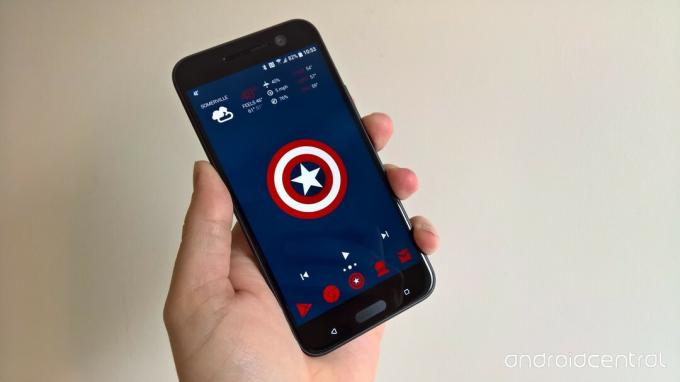
Ensimmäisellä kostoilijalla on paljon meneillään koko Bucky-tilanteen ja maailman välillä, ja se kasvaa yhä pelokkaammaksi ja vihamielisemmäksi "parannettuja" ihmisiä kohtaan. Steve Rogers on ylpeä siitä, että hän on yksinkertainen mies, ja mielestämme hän olisi tyytyväinen tähän yksinkertaiseen ja tehokkaaseen teemaan. Cap on mies myöhässä, ja hänen teemansa tuntuu ajattomalta ja isänmaalliselta, vaikka hän taistelee hallitusta kansalaisvapauksien puolesta. Tässä on se, mitä me vedimme hänen teemaansa:
Verizon tarjoaa Pixel 4a: n vain 10 dollaria kuukaudessa uusille rajoittamattomille linjoille
- Taustakuva
- Cap Shield Custom -kuvake
- Shield Slam -ilmoitusääni TAI Kilpi-aukkoilmoitusääni TAI Kilpi heittää ilmoitusääni TAI Suojapalkin osuma-ilmoitusääni
- Zedge
- Kapteeni Amerikan soittoääni
- Kapteeni Amerikan talvisotilaan soittoääni
- Leimatut punaiset kuvakkeet
- 1Sää
- Jackin musiikkivideo
- Tiedostonhallintasovellus äänitiedostojen siirtämiseen sopiviin kansioihin
- ladata Taustakuva ja Cap Shield Custom -kuvake.
- Aseta kuva taustakuvaksi käyttämällä kantoraketin taustakuvavalintaasi, Capin kilven kuollut keskipiste.
- AsentaaLeimatut punaiset kuvakkeet Google Playsta.
- Aseta leimatut punaiset kuvakkeet kuvakepakettina kantoraketin asetuksissa. Jos kantoraketti ei tue kuvakepaketteja, tarvitset joko kantoraketti, joka tekee tai mukautetun pikakuvakkeen luoja Mahtavia kuvakkeita.
- Pitkä painallus sovelluksen laatikon kuvake ja Muokata se.
- Valitse Galleria-sovellukset ja valitse mukautettu kuvake. Navigoida johonkin Cap Shield Custom -kuvake ja valitse se kuvakkeeksi.
- Tallentaa -kuvaketta.
- Lisää 4x1 Jackin musiikkivideo aloitusnäytön alariville. (Jos aloitusnäyttösi on leveämpi kuin 4, muuta widgetin kokoa sopivaksi.)
- Avata Jackin Music Widget -sovellus (älä napauta widgetiä sovelluksen vetolaatikossa) ja aseta widget-tyyliksi Clear.
- Lisää 4x2 1SääVälilehti widget aloitusnäytön yläriville.
- Kun määritysnäyttö avautuu, valitse TummaTaustaväri, 0%Taustan peittävyys, ValkoinenKuvakesarja ja Syvä punainenAksentti.
- Valitse Tehty vasemmassa yläkulmassa asettaaksesi widgetin kokoonpanon ja palataksesi aloitusnäyttöön.
- ladata Shield Slam -ilmoitusääni TAI Kilpi-aukkoilmoitusääni TAI Kilpi heittää ilmoitusääni TAI Suojapalkin osuma-ilmoitusääni ja + Kapteeni Amerikan soittoääni tai Kapteeni Amerikan talvisotilaan soittoääni
- Kopioi valitsemasi Shield-ilmoitusääni Ilmoitukset kansio käyttämällä tiedostonhallintasovellusta, kuten Kiinteä Explorer.
- Tulla sisään Asetukset-sovellus. Sisään Kuulostaa, aseta Soittoääni että Kapteeni Amerikka tai Talvi sotilas ja Ilmoitusääni että capam_shieldslam, capam_shieldslot, capam_shieldthrow tai capambeamhit. (Huomaa: jos kopioidut äänesi ensin näihin kansioihin, ne eivät näy äänenvalitsimessa, käynnistä laite uudelleen ja niiden pitäisi näkyä.)
Iron Man -teema

Iron Manilla on parhaat lelut, kysy vain häneltä. Hänellä on paras tekoäly maailman historiassa (ja että tekoälyllä on nyt vihdoin kiiltävä, villapaita heiluttava runko). Iron Manilla on parhaat nokkelat huomautukset, ja hänen snarkinsa vastaa vain edellä mainittu tekoäly. Hänellä on vähän aikaa sisällissodassa, mutta hänen teemansa on kiistatta Stark.
Ara rakensi tämän teeman luolaan! Laatikolla romuja! Tässä on mitä tarvitset sen toistamiseksi:
- Iron Man -taustakuva
- Repulsorin latausilmoitusääni TAI Missiles Up -ilmoitusääni TAI Repulsorin paloilmoitusääni TAI Repulsor Hit -ilmoitusääni TAI Rinnan muodostumisilmoitusääni TAI Sonic Boom -ilmoitusääni
- Zedge
- Iron Man Soittoääni
- Kultaiset kuvakkeet
- 1Sää
- Jackin musiikkivideo
- Tiedostonhallintasovellus äänitiedostojen siirtämiseen sopiviin kansioihin
- ladata Iron Man -taustakuva.
- Aseta kuva taustakuvallasi käyttämällä kantoraketin taustakuvaajaa, Iron Manin sulavan etulevyn kuollut keskipiste.
- AsentaaKultaiset kuvakkeet Google Playsta.
- Aseta kultaiset kuvakkeet kuvakepakettina kantoraketin asetuksissa. Jos kantoraketti ei tue kuvakepaketteja, tarvitset joko kantoraketti, joka tekee tai mukautetun pikakuvakkeen luoja Mahtavia kuvakkeita.
- Pitkä painallus sovelluksen laatikon kuvake ja Muokata se.
- Valitse mukautettu kuvake Kultaiset kuvakkeet pakkaus. Vieritä alas kohtaan T ja valitse Avengers A.
- Tallentaa -kuvaketta.
- Lisää 4x1 Jackin musiikkivideo aloitusnäytön yläriville. (Jos aloitusnäyttösi on leveämpi kuin 4, muuta widgetin kokoa sopivaksi.)
- Avata Jackin Music Widget -sovellus (älä napauta widgetiä sovelluksen vetolaatikossa) ja aseta widget-tyyliksi Clear.
- Lisää 4x1 1SääKompakti widget aloitusnäytön alariville.
- Kun määritysnäyttö avautuu, valitse TummaTaustaväri, 0%Taustan peittävyysja KultaAksentti.
- Valitse Tehty vasemmassa yläkulmassa asettaaksesi widgetin kokoonpanon ja palataksesi aloitusnäyttöön.
- ladata Repulsorin latausilmoitusääni TAI Missiles Up -ilmoitusääni TAI Repulsorin paloilmoitusääni TAI Repulsor Hit -ilmoitusääni TAI Rinnan muodostumisilmoitusääni TAI Sonic Boom -ilmoitusääni ja Iron Man Soittoääni.
- Kopioi haluamasi ilmoitusääni Ilmoitukset kansio ja käyttämällä tiedostonhallintasovellusta, kuten Kiinteä Explorer.
- Tulla sisään Asetukset-sovellus. Sisään Kuulostaa, aseta Soittoääni että Iron Man Soittoääni ja Ilmoitusääni valitsemallesi ilmoitusäänelle. (Huomaa: jos kopioidut äänesi ensin näihin kansioihin, ne eivät näy äänenvalitsimessa, käynnistä laite uudelleen ja niiden pitäisi näkyä.)
Musta pantteri -teema

Mitä on sankareilla, jotka ovat kuninkaita, jotka eivät saa melkein yhtä paljon rakkautta ja luottoa siitä, että he ovat huonoja? Joka tapauksessa, Black Panther tekee viimeinkin debyyttinsä Marvel Cinematic Universe -tapahtumassa, ja hän ansaitsee upean teeman. Teemamme on rakennettu tämän todella mahtavan Black Panther -julisteen ympärille, jonka on kirjoittanut Ethan Livingstone. Se tulee myös Displatessa sairaina metallijulisteina, jos tarvitset vielä enemmän Black Panther -ominaisuutta näytettäväksi.
Tässä on mitä muuta tarvitset teemalle:
- Värisäädetty Panther-taustakuva
- Panthers Roar -ilmoitusääni
- Zedge
- Black Panther -teeman soittoääni
- Noctum
- Jackin musiikkivideo
- Tiedostonhallintasovellus äänitiedostojen siirtämiseen sopiviin kansioihin
- Lataa meidän värisäädetty Panther-taustakuva.
- Aseta kuva taustakuvana käyttämällä kantoraketin taustakuvavalintaasi, Pantherin naamion kuollut keskipiste.
- AsentaaNoctum Google Playsta.
- Aseta Noctum kuvakepakettina kantoraketin asetuksissa. Jos kantoraketti ei tue kuvakepaketteja, tarvitset joko kantoraketti, joka tekee tai mukautetun pikakuvakkeen luoja Mahtavia kuvakkeita.
- Pitkä painallus sovelluksen laatikon kuvake ja Muokata se.
- Valitse mukautettu kuvake Noctum pakkaus. Valitse sovelluksen laatikkokuvake -osiossa X-kilpi-kuvake, joka näyttää epäilyttävältä kuin ristiviiva Pantherin vibraanikynsistä.
- Tallentaa -kuvaketta.
- Lisää 4x1 Jackin musiikkivideo aloitusnäytön yläriville. (Jos aloitusnäyttösi on leveämpi kuin 4, muuta widgetin kokoa sopivaksi.)
- Avata Jackin Music Widget -sovellus (älä napauta widgetiä sovelluksen vetolaatikossa) ja aseta widget-tyyliksi Clear.
- ladata Ilmoitusääni ja Black Panther -teeman soittoääni.
- Kopioi Panthers Roar kohteeseen Ilmoitukset kansio käyttämällä tiedostonhallintasovellusta, kuten Kiinteä Explorer.
- Tulla sisään Asetukset-sovellus. Sisään Kuulostaa, aseta Soittoääni että Musta pantteri Tas ja Ilmoitusääni että Panthers Roar. (Huomaa: jos kopioidut äänesi ensin näihin kansioihin, ne eivät näy äänenvalitsimessa, käynnistä laite uudelleen ja niiden pitäisi näkyä.)
Musta leski -teema

Leski ei koskaan saa tarpeeksi rakkautta olemaan pahin vakooja, jolla ei ole silmälappua Marvel Cinematic Universumissa. Rautamies voi olla futuristi, jolla on suunnitelmia kaikesta, mutta leski voi kävellä huoneeseen ja tietää, kuinka hän eliminoisi jokaisen ihmisen siellä. Leskeemme -teemamme kunnioittaa asukkaamme Venäjää ja hänen pääkirjaansa ympäröiviä loistavia lainauksia. Tarvitset seuraavaa:
- Lesken sanojen taustakuva
- Tarttumakoukkuilmoitusääni TAI Piiska-ilmoitusääni
- Musta leski potkaisee perseitä
- Punainen varjo kuvakkeet
- 1Sää
- Jackin musiikkivideo
- Tiedostonhallintasovellus äänitiedostojen siirtämiseen sopiviin kansioihin
- ladata Lesken sanojen taustakuva.
- Aseta kuva taustakuvana käyttämällä kantoraketin taustakuvaajaa, jolloin tiimalasi on hieman nostettu keskustasta (jotta 1Weather-widgetille jää tilaa).
- AsentaaPunainen varjo kuvakkeet Google Playsta.
- Aseta punaiset varjo-kuvakkeet kuvakepakettina kantoraketin asetuksissa. Jos kantoraketti ei tue kuvakepaketteja, tarvitset joko kantoraketti, joka tekee tai mukautetun pikakuvakkeen luojan, kuten Mahtavat kuvakkeet.
- Pitkä painallus sovelluksen laatikon kuvake ja Muokata se.
- Valitse Punainen varjo valitaksesi mukautetun kuvakkeen. Siirry kohtaan S for Spider ja valitse hämähäkkikuvake kuvakkeeksi.
- Tallentaa -kuvaketta.
- Lisää 4x1 Jackin musiikkivideo aloitusnäytön alariville. (Jos aloitusnäyttösi on leveämpi kuin 4, muuta widgetin kokoa sopivaksi.)
- Avata Jackin Music Widget -sovellus (älä napauta widgetiä sovelluksen vetolaatikossa) ja aseta widget-tyyliksi Clear.
- Lisää 4x1 1SääKompakti widget aloitusnäytön yläriville.
- Kun määritysnäyttö avautuu, valitse TummaTaustaväri, 0%Taustan peittävyysja Syvä punainenAksentti.
- Valitse Tehty vasemmassa yläkulmassa asettaaksesi widgetin kokoonpanon ja palataksesi aloitusnäyttöön.
- ladata Tarttumakoukkuilmoitusääni TAI Piiska-ilmoitusääni ja Musta leski potkaisee perseitä.
- Kopioi tarttuva koukku / piiska-ilmoitusääni Ilmoitukset -kansio ja Black Widow potkaisee Ass-soittoäänen Soittoäänet kansio käyttämällä tiedostonhallintasovellusta, kuten Kiinteä Explorer.
- Tulla sisään Asetukset-sovellus. Sisään Kuulostaa, aseta Soittoääni että Musta leski potkaisee persettä ja Ilmoitusääni että tartuntatuli tai piiskaa. (Huomaa: jos kopioidut äänesi ensin näihin kansioihin, ne eivät näy äänenvalitsimessa, käynnistä laite uudelleen ja niiden pitäisi näkyä.)
Spider-Man-teema

Hämähäkkimies on kirkas, kiiltävä uusi tulokas Marvel Cinematic Universumissa, joka on muuttunut harmaammaksi, karkeammaksi ja tukkeutuneena itsessään. Hän on uusi veri, tuore näkökulma, ja me kaikki toivomme, että hänestä tulee yhtä tärkeä elokuvissa kuin sisällissodan sarjakuvaversiossa. Meillä on yhtä kirkas ja klassinen web-sling-teema kuin ystävällisessä naapurissamme Spider-Man, ja koska olemme hämähäkkimies on enemmän nokkela puhelimillaan, sillä siinä on jopa täysin mukautettava KWGT istumaan sen
- Spider-Man-taustakuva
- Web Thwip -ilmoitusääni 1 TAI Web Thwip -ilmoitusääni 3
- Äärimmäinen Spider-Man-soittoääni TAI Hämmästyttävä Spider-Man-soittoääni
- Spider-Man KWGT -esiasetus
- KWGT Pro
- Leimatut punaiset kuvakkeet
- Jackin musiikkivideo
- Tiedostonhallintasovellus äänitiedostojen siirtämiseen sopiviin kansioihin
- ladata Spider-Man-taustakuva.
- Aseta kuva taustakuvana käyttämällä kantoraketin taustakuvavalitsinta, jolloin Spideyn verkko on keskitetty kuvan yläosaan.
- AsentaaLeimatut punaiset kuvakkeet Google Playsta.
- Aseta leimatut punaiset kuvakkeet kuvakepakettina kantoraketin asetuksissa. Jos kantoraketti ei tue kuvakepaketteja, tarvitset joko kantoraketti, joka tekee tai mukautetun pikakuvakkeen luoja Mahtavia kuvakkeita.
- Pitkä painallus sovelluksen laatikon kuvake ja Muokata se.
- Valitse leimattu punainen kuvakepaketti valitaksesi mukautetun kuvakkeen. Siirry alas kohtaan Sp Spider-Man.
- Tallentaa -kuvaketta.
- Lisää 4x1 Jackin musiikkivideo aloitusnäytön yläriville. (Jos aloitusnäyttösi on leveämpi kuin 4, muuta widgetin kokoa sopivaksi.)
- Avata Jackin Music Widget -sovellus (älä napauta widgetiä sovelluksen vetolaatikossa) ja aseta widget-tyyliksi Clear.
- ladata Spider-Man KWGT -esiasetus ja käytä tiedostonhallintasovellusta, kuten Kiinteä Explorer kopioida tiedosto puhelimesi Kustom / widget-kansioon.
- Lisää 4x1 KWGT aloitusnäyttöön. Muuta sen kokoa peittämään Hämähäkkimiehen verkko aloitusnäytön yläosassa. 12.Napauta widget määrittää sen.
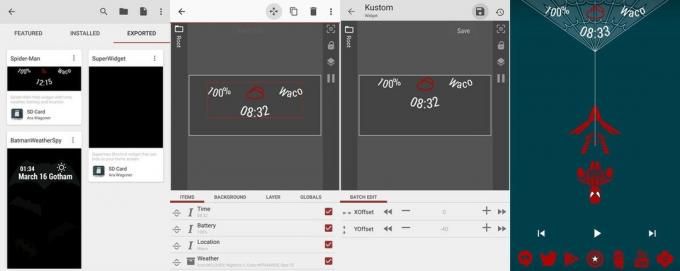
- Napauta Viedyt Preset-gallerian välilehti.
- Valitse Spider-Man-widget.
- Tallentaa widget, jossa levykekuvake oikeassa yläkulmassa.
- Palaa aloitusnäyttöön. Jos widget tarvitsee säätöjä, napauta widgetiä siirtyäksesi uudelleen editoriin.
- Voit siirtää elementtiä vasemmalle / oikealle napauttamalla sitä Tuoteluettelo, siirry sitten Sijainti välilehti. Säädä XOffest (vasen ja oikea) ja Nuoruus (ylös ja alas) tarpeen mukaan.
- Tallentaa widget, jossa levykekuvake oikeassa yläkulmassa.
- Lataa ja kopioi Web Thwip -ilmoitusääni 1 TAI Web Thwip -ilmoitusääni 3 että Ilmoitukset kansio ja Äärimmäinen Spider-Man-soittoääni TAI Hämmästyttävä Spider-Man-soittoääni että Soittoäänet kansio käyttämällä tiedostonhallintasovellusta, kuten Kiinteä Explorer.
- Tulla sisään Asetukset-sovellus. Sisään Kuulostaa, aseta Soittoääni että Hämmästyttävä Spider-Man-soittoääni tai Äärimmäinen Spider-Man-soittoääni ja Ilmoitusääni että Verkkoliike 1 tai Web Thwip 3. (Huomaa: jos kopioidut äänesi ensin näihin kansioihin, ne eivät näy äänenvalitsimessa, käynnistä laite uudelleen ja niiden pitäisi näkyä.)

Nämä ovat parhaat langattomat nappikuulokkeet, joita voit ostaa joka hintaan!
Parhaat langattomat nappikuulokkeet ovat mukavia, kuulostavat hyviltä, eivät maksa liikaa ja sopivat helposti taskuun.

Kaikki mitä sinun tarvitsee tietää PS5: stä: Julkaisupäivä, hinta ja paljon muuta.
Sony on virallisesti vahvistanut työskentelevänsä PlayStation 5: llä. Tässä on kaikki mitä tiedämme siitä toistaiseksi.

Nokia tuo markkinoille kaksi uutta edullista Android One -puhelinta, joiden hinta on alle 200 dollaria.
Nokia 2.4 ja Nokia 3.4 ovat viimeisimmät lisäykset HMD Globalin budjetin älypuhelinten kokoonpanoon. Koska ne ovat molemmat Android One -laitteita, heille taataan kaksi merkittävää käyttöjärjestelmän päivitystä ja säännöllisiä tietoturvapäivityksiä jopa kolmen vuoden ajan.

Piristä älypuhelimesi tai tablet-laitteesi parhailla Android-kuvakepaketeilla.
Mahdollisuus mukauttaa laitettasi on fantastista, koska se auttaa tekemään laitteestasi entistäkin "oman". Androidin avulla voit lisätä kolmansien osapuolien käynnistysohjelmia mukautettujen kuvaketeemojen lisäämiseen, ja nämä ovat vain joitain suosikkeja.
